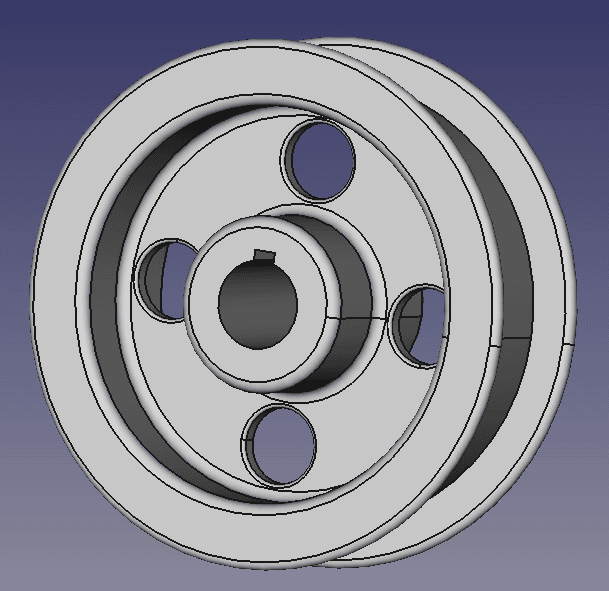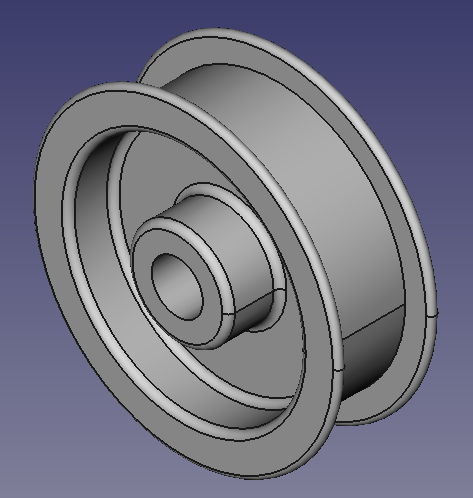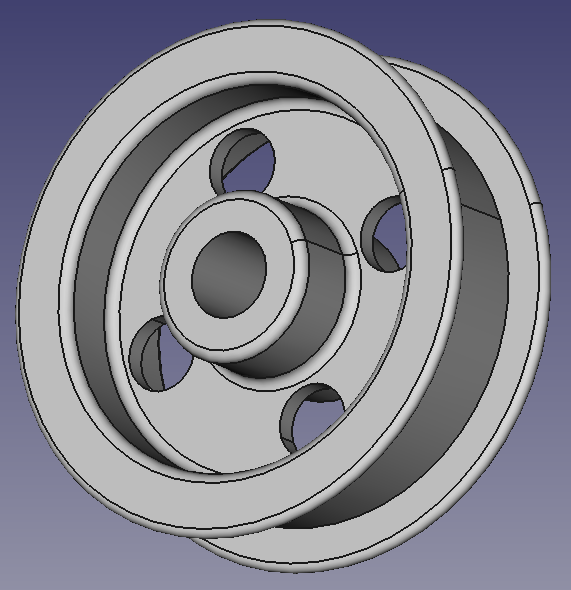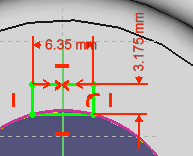YouTubeプレーヤーの設定
歯車マークをクリックして、画質を720pにして再生しましょう。そうしないと数値がぼやけて読み取れません。
使用する図面は、キャプチャし、印刷して、手元に置いて、動画を見るようにしましょう。
モデリングの流れ
スケッチャーでホイールの断面のプロファイルを作成します。
FreeCADは、パラメトリック系の操作系をもつCADのため、プロファイルとなる2D平面の描画の仕方に特徴があります。
大まかな形を描いて、拘束で形を整えていきます。
2D-CADやダイレクト系の3D-CADとは異なるので、使用した経験がないと戸惑います。どのように、プロファイルを描くか確認して見てください。
回転により、プロファイルからホイールを作成します。
プロファイルを描けば、回転させて立体にするのは簡単です。ここでは、360°回転させていますが、角度を指定することもできます。
ホイール側面にプロファイルを作成します。
プロファイルを修正しフィレットの大きさを変更します。
次の、ポケットを作成する際に、適用範囲を確認するために、フィレットの大きさを変更しています。フィレットは、プロファイル上で作成したため、
フィレットの寸法を変更するためには、プロファイルを修正する必要があります。
作成した立体の面にプロファイルを作成します。
これは、Partワークベンチではなく、PartDesignワークベンチで作業する必要があります。
ポケットで穴をあけます。
先の段階で、フィレットの大きさを変更して、穴のために作ったプロファイルと重なるように変更しています。
ポケットの適用範囲を意識してください。
ポケットをパターンで回転複写します。
ポケットで作成した穴を、パターンで複写します。
ハブ側面に、キー溝のプロファイルを作成します。
キー溝を作成するために、スケッチを作成する面を選択し、スケッチを新規作成します。
作成したプロファイルのポケットを作成することでキー溝を作成します。
側面の穴にフィレットをかけます。
このバージョンでは、フューチャーの挿入に対応していないようなので、
パターンに配置にの前に、フィレットを挿入することはできません。
そのため、後からパターン配置した形状に追加しようとすると、
このチュートリアルのようにひとつひとつ選択して変更する必要があります。
気が付いた点
このチュートリアルのキー溝の位置指定の仕方が実用的ではないので注意する。
FreeCAD v0.14には、フューチャーツリーに挿入操作ができません。
スケッチャーでは、ミラー機能がない。Draftの機能がプロファイルのスケッチに使用できるか確認しておく必要があります。
拘束を使用した後の、モデルを変形する動作速度が遅いため、処理を軽減する拘束の順序を考えてモデリングしましょう。
機能的な不足を回避する手法を意識してモデリングするようにします。
FreeCAD v0.14には、フューチャーツリーに挿入操作ができません。
スケッチャーでは、ミラー機能がない。Draftの機能がプロファイルのスケッチに使用できるか確認しておく必要があります。
拘束を使用した後の、モデルを変形する動作速度が遅いため、処理を軽減する拘束の順序を考えてモデリングしましょう。
機能的な不足を回避する手法を意識してモデリングするようにします。
ここで使用するFreeCADについて
FreeCADのメインサイト(外部サイト)
ダウンロード先 SourceForge.JPの FreeCAD日本語トップページ (外部サイト)
このページは、0.14で作成しました。使用する時点の最新版を使用することをお勧めします。 Windows版のインストールについてはこちらのページを参考にしてください。
ダウンロード先 SourceForge.JPの FreeCAD日本語トップページ (外部サイト)
このページは、0.14で作成しました。使用する時点の最新版を使用することをお勧めします。 Windows版のインストールについてはこちらのページを参考にしてください。